|
解决方法:进入BIOS,选择I/O Device configuration→Onboard AC97 Audio Controller,选择ENANLE或者AUTO即可。这个过程是在笔者的ASUS主板上通过的,在其他主板上也基本类似,如果是Award BIOS,进入BIOS中的“Intergrated Peripherals”,再选“AC97 Audio”改“Auto”为“Disable”保存即可。
故障二:[软件故障,又称软故障]
1、分析安装OVE前后的声卡发声
由于安装软件(其实不仅仅是因为OVE本身问题,诸如此类的问题还包括升级DX、安装游戏、安装第三方声卡驱动等)过程中,声卡驱动被更新或部分ini、inf文件被改动,都会造成声卡无声。因此,我们需要对导致不发声的原因进行逐一的排查。
(1)解决此类问题时首先需要回顾一下此前(安装OVE)是否一切正常?具体方法如下:
用播放软件如Windows Media Player、foobar2000、超级解霸等分别播放格式为“*.wav、*.mp3、*.mid、*.rm”等文件。
注意:这些文件的扩展名、也叫后缀,只有当系统工具栏中——工具——文件夹选项——查看对话框中,“隐藏已知文件类型的扩展名”前的对勾没有被勾选时才能够被显示。如图:
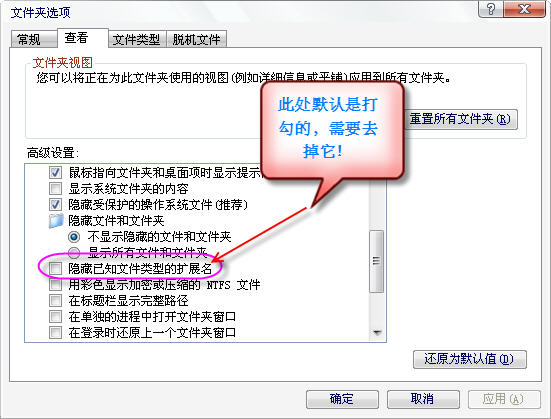
如果这些文件中除mid无声外,其他都是正常发声的。那么可以放心了,我们可以排除声卡驱动程序的故障。
(2)、在开始——〉运行“Dxdiag”(没有引号)程序,检查声音、音乐项目的运行状态(请安照图示操作)。
进入第一项——声音测试

进入第二项——音乐测试
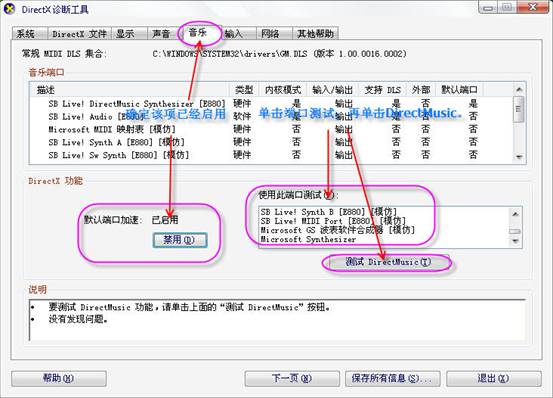
注意:测试过程中不要忘记你的音箱是否已打开,如果声卡支持5.1、6.1声道的,最好将所有喇叭全部正确连接。
上一页 [1] [2] [3] [4] [5] [6] [7] [8] [9] [10] 下一页 |
